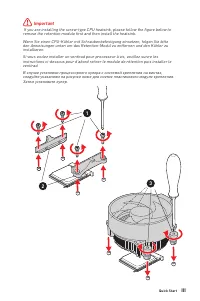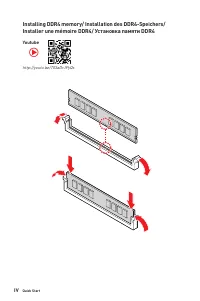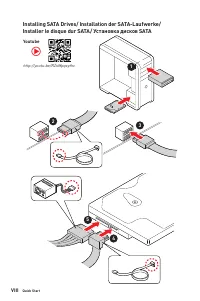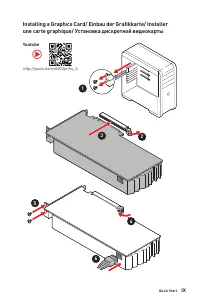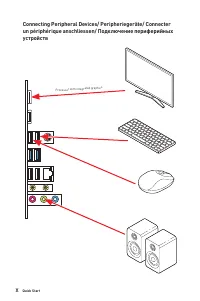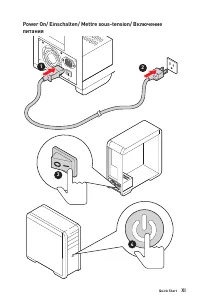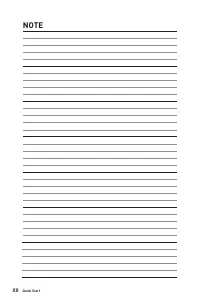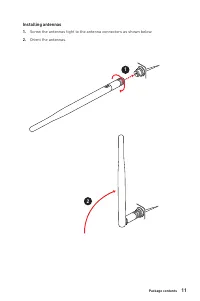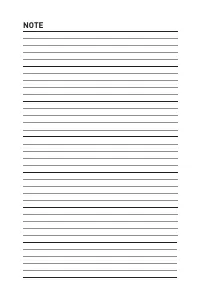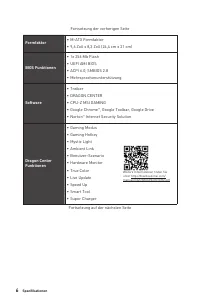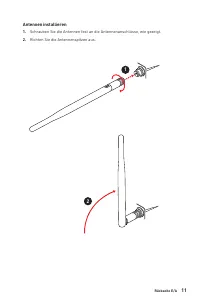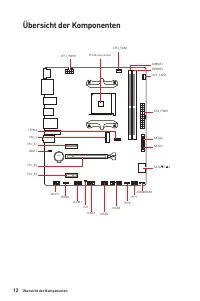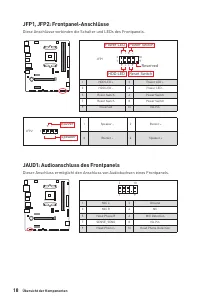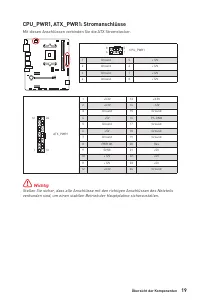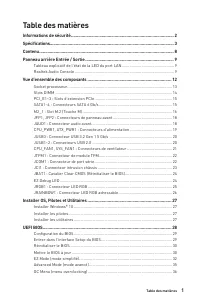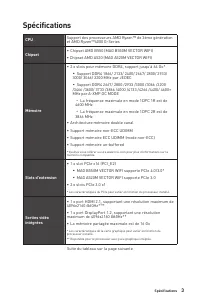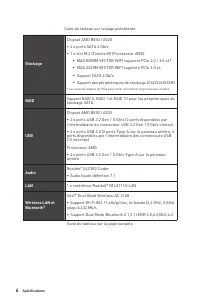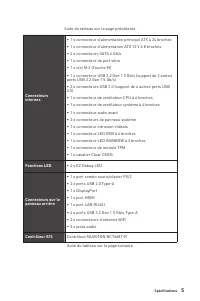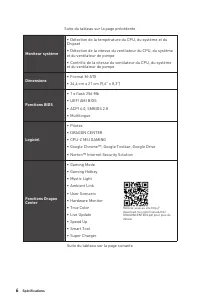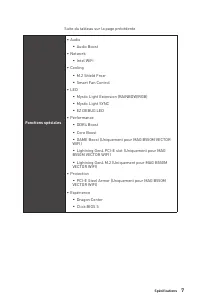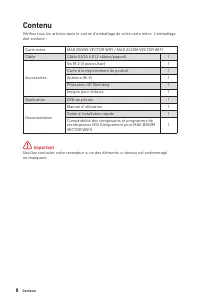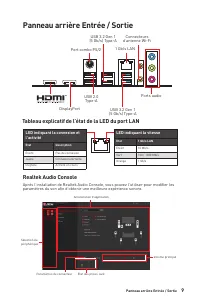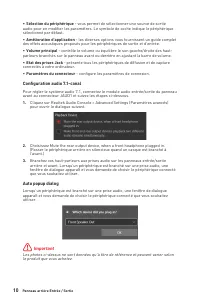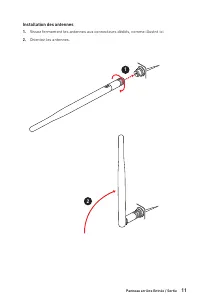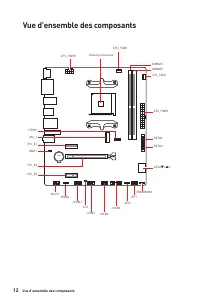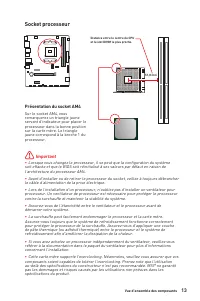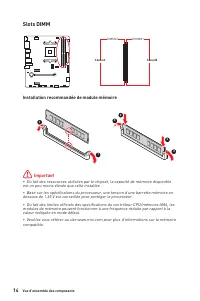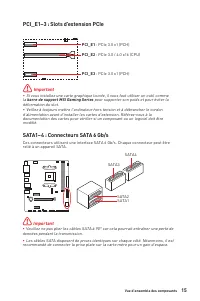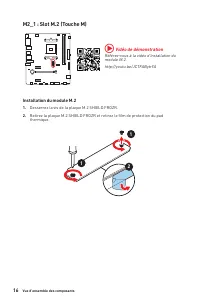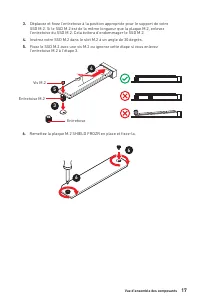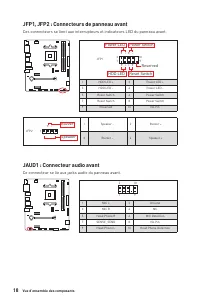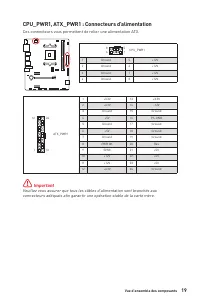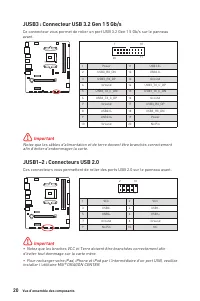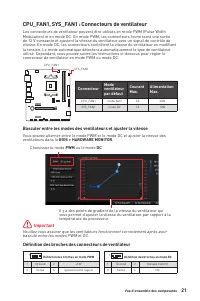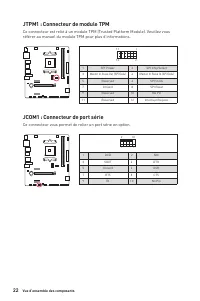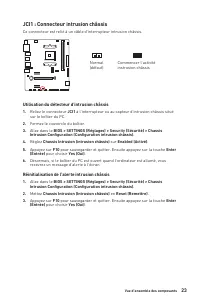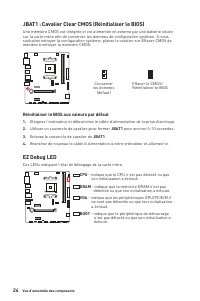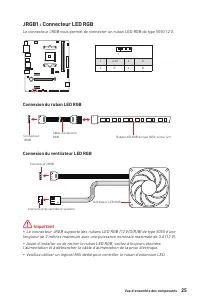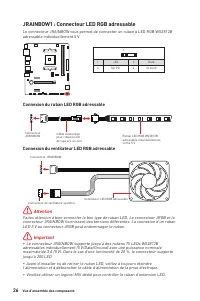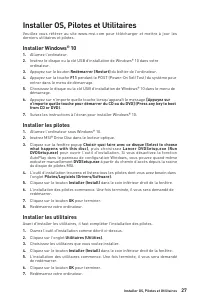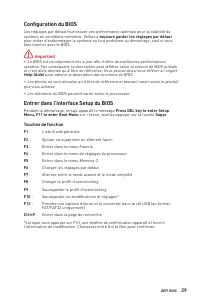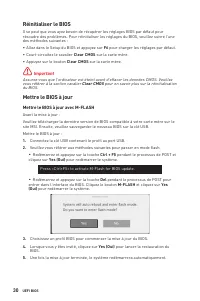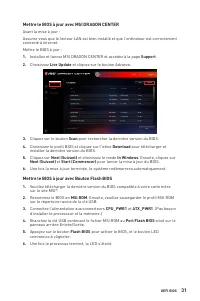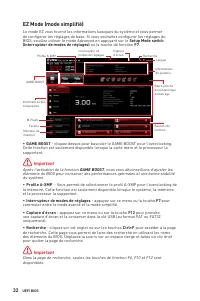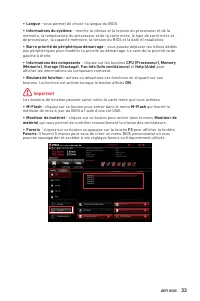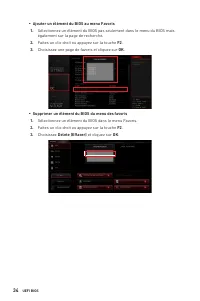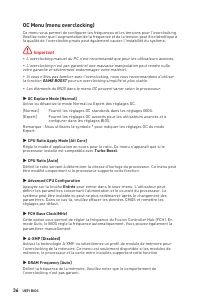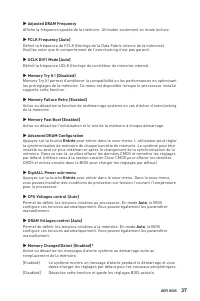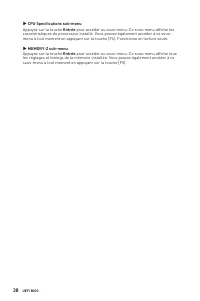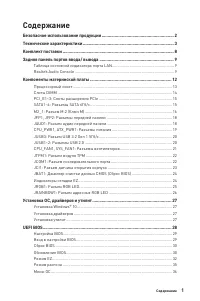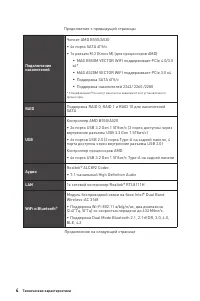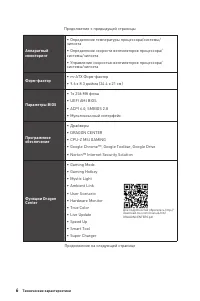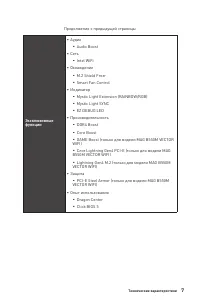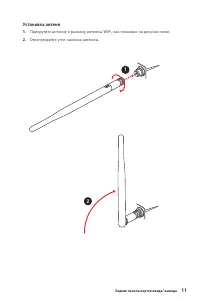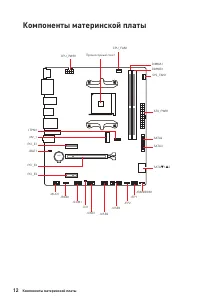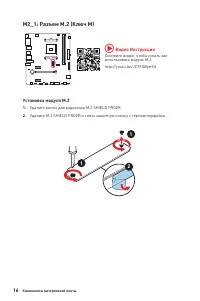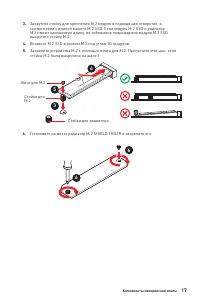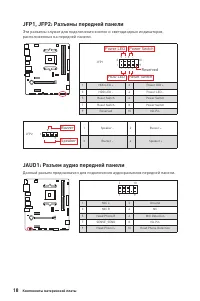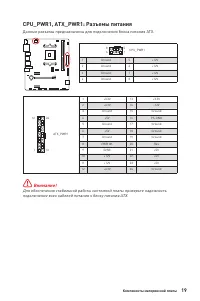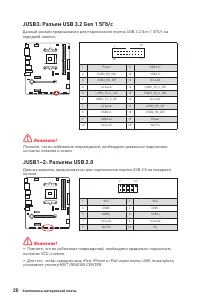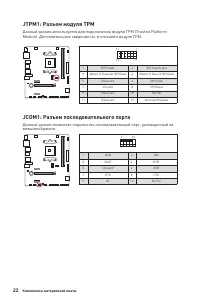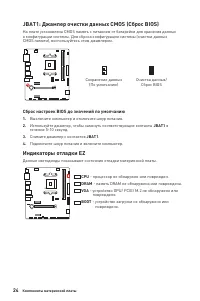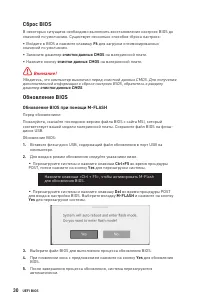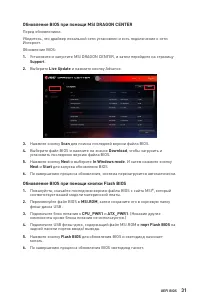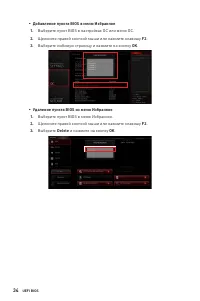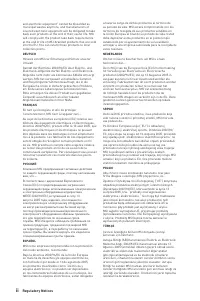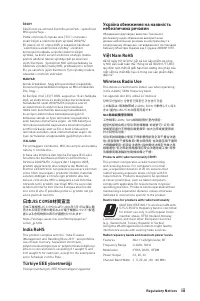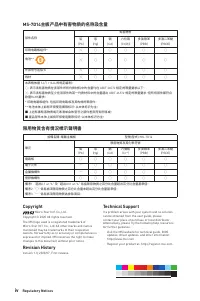MSI A520 - Manuel d'utilisation - Page 43

Table des matières:
- Page 2 – III; Important
- Page 16 – Table des matières
- Page 17 – Informations de sécurité; Slots d’extension
- Page 18 – Spécifications
- Page 20 – Connecteurs
- Page 22 – Fonctions spéciales
- Page 23 – Contenu
- Page 24 – Panneau arrière Entrée / Sortie; LED indiquant la connexion et; Tableau explicatif de l’état de la LED du port LAN
- Page 25 – Sélection du périphérique
- Page 28 – Présentation du socket AM4
- Page 29 – Slots DIMM; Installation recommandée de module mémoire
- Page 30 – barre de support MSI Gaming Series
- Page 31 – Installation du module M.2; Vidéo de démonstration
- Page 33 – JAUD1 : Connecteur audio avant
- Page 36 – Basculer entre les modes des ventilateurs et ajuster la vitesse
- Page 37 – JCOM1 : Connecteur de port série; JTPM1 : Connecteur de module TPM
- Page 38 – JCI1 : Connecteur intrusion châssis; Utilisation du détecteur d’intrusion châssis; Réinitialisation de l’alerte intrusion châssis; Intrusion Configuration (Configuration intrusion châssis)
- Page 39 – Réinitialiser le BIOS aux valeurs par défaut
- Page 40 – JRGB1 : Connecteur LED RGB; Connexion du ruban LED RGB
- Page 41 – Attention; JRAINBOW1 : Connecteur LED RGB adressable; Connexion du ruban LED RGB adressable
- Page 42 – Installer OS, Pilotes et Utilitaires; Installer Windows® 10; Choisir quoi faire avec ce disque (Select to choose; Installer les utilitaires; OK
- Page 44 – Configuration du BIOS; toujours garder les réglages par défaut; Entrer dans l’interface Setup du BIOS; Press DEL key to enter Setup; Touches de fonction
- Page 45 – Réinitialiser le BIOS; Clear CMOS; Mettre le BIOS à jour; Mettre le BIOS à jour avec M-FLASH; Del
- Page 46 – Mettre le BIOS à jour avec MSI DRAGON CENTER
- Page 49 – Ajouter un élément du BIOS au menu Favoris
- Page 53 – Entrée; Entrée
28
UEFI BIOS
UEFI BIOS
Le BIOS UEFI de MSI est compatible avec l’architecture UEFI (Unified Extensible
Firmware Interface). Le BIOS UEFI présente de nombreuses nouvelles fonctionnalités
et avantages qui ne sont pas proposés par le BIOS traditionnel. Le BIOS UEFI est ainsi
voué à totalement remplacer le BIOS traditionnel à l’avenir. Le BIOS UEFI de MSI
utilise UEFI comme mode de démarrage par défaut pour profiter au maximum des
capacités du nouveau chipset. Cependant, il dispose toujours du mode CSM (module
de support de compatibilité) lui permettant de prendre en charge les composants plus
anciens non compatibles au BIOS UEFI. Cela vous permettra de remplacer les anciens
composants par des composants compatibles UEFI lors de la transition.
⚠
Important
Dans ce guide d’utilisation, le terme BIOS se réfère au BIOS UEFI, sauf indication
contraire.
Avantages de l’UEFI
∙
Démarrage rapide - L’UEFI peut démarrer directement le système d’exploitation et
enregistrer le processus d’autotest du BIOS. Il élimine également le temps à attendre
pour passer en mode CSM pendant le POST.
∙
Prend en charge des partitions de disque dur supérieures à 2 To.
∙
Prend en charge plus de 4 partitions principales avec une table de partition GUID
(GPT).
∙
Prend en charge un nombre illimité de partitions.
∙
Prend en charge toutes les capacités de nouveaux appareils - les nouveaux
appareils peuvent ne pas fournir de compatibilité descendante.
∙
Prend en charge le démarrage sécurisé - L’UEFI peut vérifier la validité du système
d’exploitation pour s’assurer qu’aucun malware ne perturbe le processus de
démarrage.
Cas d’incompatibilité avec l’UEFI
∙
Système d’exploitation Windows 32 bits
- cette carte mère supporte uniquement le
système d’exploitation Windows 10 64 bits.
∙
Carte graphique ancienne
- le système détectera votre carte graphique. Un
message d’avertissement apparaît si
aucun support GOP (Graphics Output Protocol)
n’est détecté sur cette carte graphique
.
⚠
Important
Nous vous recommandons de utiliser une carte graphique compatible au BIOS UEFI et
au pilote GOP.
Comment vérifier le mode BIOS ?
Après être entré dans le BIOS, recherchez le mode BIOS en haut de l’écran.
CPU Temperature:
Motherboard Temperature:
VCore:
DDR Voltage:
BIOS Mode: CSM/
UEFI
CPU Temperature:
Motherboard Temperature:
VCore:
DDR Voltage:
BIOS Mode:
CSM
/UEFI
Mode de démarrage UEFI
Mode de démarrage CSM
„Téléchargement du manuel“ signifie que vous devez attendre que le fichier soit complètement chargé avant de pouvoir le lire en ligne. Certains manuels sont très volumineux, et le temps de chargement dépend de la vitesse de votre connexion Internet.
Résumé
III Quick Start 1 2 3 ⚠ Important If you are installing the screw-type CPU heatsink, please follow the figure below to remove the retention module first and then install the heatsink.Wenn Sie einen CPU-Kühler mit Schraubenbefestigung einsetzen, folgen Sie bitte den Anweisungen unten um das Retenti...
1 Table des matières Table des matières Informations de sécurité ....................................................................................... 2Spécifications ......................................................................................................... 3Contenu ...................
2 Informations de sécurité Informations de sécurité ∙ Les composants dans l’emballage peuvent être endommagés par des décharges électrostatiques (ESD). Pour vous assurer de correctement monter votre ordinateur, veuillez vous référer aux instructions ci-dessous. ∙ Assurez-vous de bien connecter tou...
Autres modèles de cartes mères MSI
-
 MSI A320M-A PRO
MSI A320M-A PRO
-
 MSI A520M-A PRO
MSI A520M-A PRO
-
 MSI B450M-A PRO
MSI B450M-A PRO
-
 MSI B550-A PRO
MSI B550-A PRO
-
 MSI B550M PRO-VDH
MSI B550M PRO-VDH
-
 MSI B560
MSI B560
-
 MSI B560-A PRO
MSI B560-A PRO
-
 MSI B560M BOMBER
MSI B560M BOMBER
-
 MSI B560M PRO-E
MSI B560M PRO-E
-
 MSI B660
MSI B660